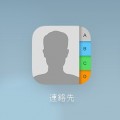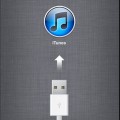iphoneが重い、遅い時にアプリを使わずメモリを解放する方法
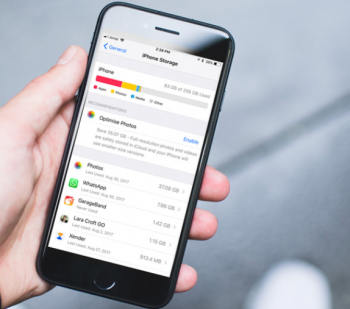
2018年9月にはiPhone XS/XS Max、10月下旬にはXRをリリースし、ますますiPhoneのユーザーが増えている事でしょう。
iPhoneは様々なアプリを使えることで人気ですが、アプリを使っていくとシステムメモリを使いきってしまって、動作が遅くなるといったデメリットもあります。
このような時にメモリ解放などの対策が色々あるそうです。
今回はiPhoneのトラブル対策について調べてみました!
スポンサーリンク
iPhoneが重くなる、遅くなる原因

iPhoneが「重い」「遅い」といっても様々な症状があります。
アプリの速度低下、動作が固まる、突然クラッシュするなど色々です。
原因はバッテリーの劣化やメモリ(RAM)の空き容量不足のほか、アプリ単位では端末にデータが溜まりすぎていることなどが関連していると考えられます。
バッテリーの劣化(寿命)は、2018年3月に配信されたiOS 11.3では新機能「バッテリーの状態」が追加され、この機能を使うと「iPhoneのバッテリーがどのくらい劣化しているのか」「新品時と比較したバッテリー容量の基準(最大容量)などの診断」ができます。
メモリ解放のやり方
iPhoneのメモリ解放を行うアプリはApp Storeに多数リリースされています。
しかし、ここではそのようなアプリを使わずに、iPhone単体でメモリを解放する方法を紹介します。
iPhone 8までの機種での方法
1、ホーム画面で電源ボタンを長押し、
『スライドで電源オフ』の画面を表示させる。
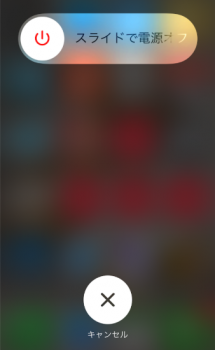
↓
2、その画面が表示された状態で、ホームボタンを約5秒押し続ける。
↓
3、再びホーム画面が表示されれば、メモリ全体が解放されている。
*何度もメモリ解放を行うと、バッテリー消費を早める可能性もあるので、必要以上に繰り返すことは避けてくださいね。
iPhone Ⅹからの方法
iPhoneⅩからの機種は、ホームボタンが無い為、iPhone8以前のiPhone同様のホームボタンを作ってから、メモリ解放を行うやり方を紹介します。
1、AssistiveTouchを使って、仮想ボタンを作ります。
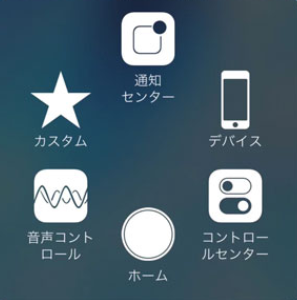
『設定』→『一般』→『アクセシビリティ』→『AssistiveTouch』をオンにする
2、『スライドで電源オフ』の画面を表示させます。
『設定』→『一般』→『システム終了をタップ』
3、仮想ホームボタンを使い、メモリ解放をします。
『AssistiveTouch』→ホームボタン長押し
ここで、ちゃんと設定アプリに戻ったら、メモリ解放の完了です。
スポンサーリンク
その他対処方法を、いくつかご紹介
分かりやすい画像がありましたので、掲載します。
この画像を参考にすると、iPhoneが重たいと感じた時は、まずストレージ容量を確認する必要があります。
ストレージの量によって、メモリ解放を行うかアプリの整理をする必要があります。
ストレージを確認する方法は、
ホーム画面から
『設定』→『一般』→『iphoneストレージ』
の順にタップすると、ストレージ容量が確認できます。
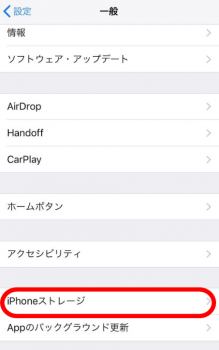
・『視差効果を減らす』をオンにする
iPhoneの視差効果は、iPhoneの画面内に奥行きや立体感を表現する機能です。
視差効果をオンに設定すると、iPhoneを傾けたりすると、アイコンや壁紙がユーザーの見えやすい位置に調節されます。
この視差効果を減らす設定をすることによって、CPUの負担を軽減し、バッテリーの消耗も減らせることができます。
『設定』→『一般』→『アクセシビリティ』→『視差効果を減らす』→オンにする
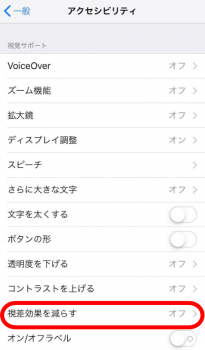
・待機中のアプリを消す
定番ですが、待機中のアプリがあれば消しましょう。
無駄なメモリを使わないようにするのが主たる目的です。
待機中のアプリの消し方はiPhoneのバージョンによって違うかと思いますが、
『ホームボタン』を2回押すと待機中のアプリが表示されますので、スワイプして消します。
・不要なアプリを削除する
あまり使っていないのに容量の大きいアプリがあると、メモリを圧迫して動作が遅くなる原因になります。
設定画面から各アプリのサイズ(容量)と前回使用の日付が確認できるので、容量が大きいのに何カ月も使っていないアプリは、この際思い切って削除(アンインストール)するのもオススメです。
『設定』→『一般』→『iPhoneストレージ』→不要なアプリをタップ→『Appを取り除く』か『Appを削除』を選択します。(データが保持されるかされないかの違い)
・Safariのキャッシュ、履歴等を削除する
日々のネットサーフィンによって、履歴やWebサイトが溜まっていませんか?
それが原因で、Safariが重くなってしまうことがあります。
その場合、Safariの閲覧履歴、Webサイトデータを消去すると軽さを取り戻せることがあります。
『設定』→『Safari』→『履歴とWebサイトデータを消去』
注意点として、『よく閲覧するサイト』が新規タブに表示されなくなる、ログイン情報を保持している場合はすべてログアウトされる、クッキーが消えるなどがあります。
・写真や動画を整理する
撮影や保存した写真でカメラロールが一杯になり、容量を圧迫してしまうことがあります。
その際、思い出のある写真や動画などを泣く泣く削除された経験のある人は多いと思います。
そのようなことが起こらない為にも、写真や動画をこまめに整理されるのをオススメです。
保管場所については、利用者の好みやメリット、デメリットなどはありますが、『iCloud』や『iTunes』などの利用、『Mac』『Windows』などのパソコンなどで写真や動画を保存するなどオススメです。
・再起動や初期化をする
再起動をかけてみることで、デバイス内で行われていたプロセスを一旦全て終わらせることで、改善されるかもしれません。
それでも難しいようであれば、初期化を行ってみる。
全てのデータを消去して、iPhoneを工場出荷時の状態に戻してあげるというものです。
・バッテリー交換
バッテリーは使えば使うほど減っていくので、経年劣化した分、電圧が不安定になり、結果的に動作をもたつかせる原因になっていることが考えられます。
一般的にバッテリーの耐用年数は、1年半~2年と言われているので、それ以上使っていると、充電の減りが早くなってしまったり、突然再起動がかかってしまうということが頻繁に起きてしまうということも報告されています。
なので2年ほど使っているのであればバッテリー交換をしてみるのも手段ですね。
対策前にやっておきたいこと

よくある失敗として、ゲームを進めている途中でシステムメモリの解放などを行うと、その時までの状態が保存されず、最後にセーブした段階に戻ってしまうことがあります。
これはiPhoneだけに限らず、スマートフォンのユーザー全員にあてはまることだと思いますが、写真や動画は勿論、iPhoneで書類を作成した時も忘れずに保存しておくようにしてくださいね。
まとめ
今回は、iPhoneのメモリ解放について調べてみましたが、いかがでしたでしょうか?
まず、お手持ちのiPhoneの調子がおかしいな…と感じた時は、紹介したような操作方法で対策してみて、解決しない場合はアップルストアに直接iPhoneを持って行って相談するか、修理や交換を検討してみるのも手段です。
購入したばかりなのに、iPhoneが遅かったり重い場合は、不良品の可能性がありますので、iPhone購入時に渡されるレシートや保証書などはしっかり管理することをオススメします!
スポンサーリンク